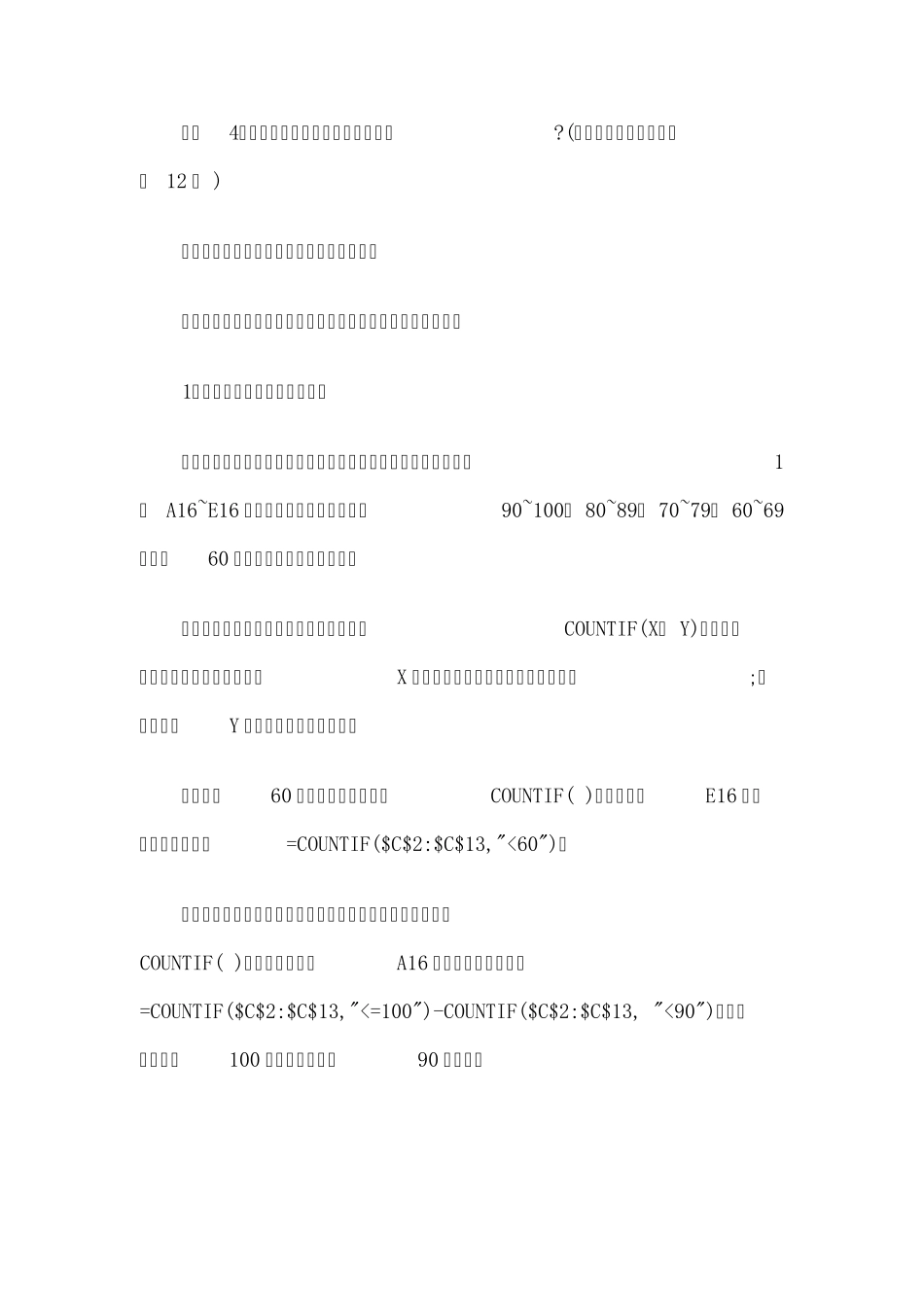EXCEL 中统计成绩常用的函数 一、前言 对于教师而言,经常需要用Excel 进行学生成绩统计,会被一些常见问题难住。碰到的难题主要有:如何统计不同分数段人数、如何在保持学号不变前提下进行排名、如何将百分制转换成不同分数段与如何用红色显示不及格的分数等,本文着重对这些问题的解决方法与技巧加以分析和讨论。 本文假设读者已对Excel 的基本操作已经有一定基础,已经掌握如何进行求和、求平均和如何使用自动填充柄进行复制公式等操作,本文对这些一般性操作不做详细介绍,仅对一些难度较大的操作技巧进行讨论。 二、Excel 统计学生成绩时的四个难题 假设在统计学生成绩时,我们需要统计出如图1 所示的相关结果。 图 1 学生成绩统计所需要的结果图 这里,假设学号、姓名、成绩等列及行15 都已经事先输好,需要让 Excel 统计其他的相关数据结果。这时,成绩统计中主要难解决的问题及它们在图中的位置如下: 问题1:如何统计不同分数段的学生人数?(图中A16~E16) 问题2:如何在保持学号顺序不变的前提下进行学生成绩名次排定 ?(图中F2~F13) 问题3:如何将百分制转换成不同的等级分?(图中“等级1”与“等级 2”列) 问题4:如何使不及格的分数以红色显示?(图中红色显示部分,即第 12 行 ) 三、解决统计学生成绩时的四个难题的方法 下面,针对上面提出的四个难题分别讨论解决的方法与技巧。 1、统计不同分数段的学生人数 统计不同分数段的学生人数是非常常见的需求,其所需结果如图1中 A16~E16 所示。这里,假设需要统计90~100、 80~89、 70~79、 60~69及低于60 分五个不同分数段的人数。 通常,统计不同分数段最好的方法是利用COUNTIF(X, Y)函数。其中有两个参数,第一个参数X 为统计的范围,一般最好用绝对引用;第二个参数Y 为统计条件,要加引号。 对于小于60 分的人数只要用一个COUNTIF( )函数,如在E16 单元格中输入公式:=COUNTIF($C$2:$C$13,"<60")。 对于其他在两个分数之间的分数段的人数统计,需要用两个COUNTIF( )函数相减。如在A16 单元格中输入公式:=COUNTIF($C$2:$C$13,"<=100")-COUNTIF($C$2:$C$13, "<90"),即用小于等于100 的人数减去小于90 的人数。 如果要统计80~89、 70~79 与 60~69 分数段的人数,只要利用自动填充柄将该公式复制到右边三个单元格,再把"<=100"与 "<90"作相应的修改,就可以得到正确的结果。 2.保持学号顺序不变的前提下进行成绩排名 学生成绩排...